Il y a tellement de termes techniques à apprendre en ce qui concerne les moniteurs, les unités de traitement graphique (GPU) et les jeux sur PC. La mise à l’échelle des GPU est l’un de ces termes, mais soyez assuré qu’il n’y a rien de compliqué à ce sujet.
La mise à l’échelle des GPU fait référence à la façon dont votre GPU est configuré pour gérer les jeux ou les applications en plein écran qui sont réglés sur une résolution différente de celle de votre affichage native. Le paramètre de mise à l’échelle des GPU que vous choisissez décide si et comment il faut effectuer la mise à l’échelle de la résolution. Il existe différents paramètres parmi lesquels choisir, et il y a même une option permettant à votre écran de gérer la mise à l’échelle des résolutions de jeu à la place de votre GPU.
Nous avons essayé tous les paramètres de mise à l’échelle des GPU et de mise à l’échelle de l’écran pour les GPU Nvidia et AMD. Nous avons également comparé ces paramètres dans divers jeux pour vous donner une réponse précise quant à la manière dont vous devriez activer la mise à l’échelle des GPU, et quel paramètre choisir.
La mise à l’échelle des GPU est un paramètre graphique qui contrôle si et comment modifier la résolution et le rapport d’aspect d’un jeu ou d’une application s’ils sont réglés sur une résolution inférieure à la résolution native de votre écran.
Il y a une idée fausse courante selon laquelle la mise à l’échelle des GPU est uniquement pertinente pour les jeux, mais comme vous pouvez le voir sur l’image ci-dessus, elle est pertinente pour tous les logiciels réglés pour utiliser l’écran entier. (Dans ce cas, j’ai réglé Windows 11 sur une résolution inférieure à celle de mon moniteur et j’ai demandé à mon GPU de ne pas mettre à l’échelle la résolution, ce qui m’a laissé avec des barres noires autour des bords de mon bureau.)
Le choix du paramètre de mise à l’échelle des GPU peut devenir particulièrement important lorsque votre jeu ou votre application a un format différent de celui de votre moniteur, car les pixels ne peuvent pas être simplement doublés sur les deux axes pour maintenir les mêmes proportions de l’image.
Par exemple, si le ratio d’aspect de votre moniteur est de 16: 9, mais que le jeu auquel vous jouez ne peut être joué qu’à une résolution de 4: 3, si votre GPU essaie de mettre à l’échelle l’image du jeu pour remplir entièrement l’espace vide de l’écran, il devra étirer l’image du jeu horizontalement, ce qui peut sembler étrange.
La mise à l’échelle des GPU et la mise à l’échelle de l’écran font toutes deux la même chose, mais la première demande au GPU de mettre à l’échelle le jeu ou l’application avant qu’il ne soit envoyé à l’écran, tandis que la seconde demande à l’écran de mettre à l’échelle le jeu ou l’application après l’envoi de l’image non mise à l’échelle.
La mise à l’échelle de l’écran était souvent une meilleure option que la mise à l’échelle des GPU, car les GPU n’étaient pas suffisamment puissants pour augmenter la résolution des jeux (par exemple) sans provoquer de décalage d’entrée. Cependant, de nos jours, les GPU sont largement assez puissants.
En fait, il est préférable d’opter pour la mise à l’échelle des GPU plutôt que la mise à l’échelle de l’écran, car la mise à l’échelle des GPU fonctionnera de la même manière sur n’importe quel écran, vous savez donc ce que vous obtenez. Les différents écrans peuvent faire des choses très différentes, et certains sont meilleurs que d’autres, de sorte que les résultats sont moins cohérents si vous laissez la mise à l’échelle à l’écran.
Il est toujours préférable de tester ce qui est le meilleur sur votre propre matériel. Essayez les deux options et voyez celle qui vous donne une meilleure qualité d’image et de meilleures performances.
Il existe plusieurs modes de mise à l’échelle des GPU parmi lesquels choisir. Les panneaux de contrôle Nvidia et AMD proposent les mêmes modes de mise à l’échelle des GPU – les paramètres ne diffèrent que par leur nom. Voici comment Nvidia et AMD appellent les différents modes de mise à l’échelle des GPU :
Nvidia
AMD
Ratio d’aspect
Conserver le ratio d’aspect
Plein écran
Panneau complet
Pas de mise à l’échelle
Centré
Mise à l’échelle entière
Mise à l’échelle entière
Le ratio d’aspect ou la conservation du ratio d’aspect signifie que le jeu ou l’application aura sa résolution mise à l’échelle uniquement jusqu’au bord de votre écran sur l’un de ses axes. Si le ratio d’aspect du jeu ou de l’application est différent de celui de votre écran, cela se traduira par des barres noires à gauche et à droite ou en haut et en bas de votre écran (généralement les premières).
Plein écran ou panneau complet signifie que le jeu ou l’application sera mis à l’échelle pour remplir entièrement votre écran, indépendamment de son ratio d’aspect. Si son ratio d’aspect est différent de celui de votre écran, il étirera le jeu ou l’application pour l’adapter.
Aucune mise à l’échelle ou centré signifie que le jeu ou l’application sera laissé tel quel, centré sur votre écran, sans modifications. Par exemple, si un jeu est joué à une résolution inférieure à la résolution de votre écran, il sera affiché au centre de l’écran, avec des bordures noires autour de ses bords.
La mise à l’échelle entière est un peu différente et mérite une section à part.
La mise à l’échelle entière est un mode de mise à l’échelle moins courant que les autres, et est principalement utilisé pour les jeux rétro classiques ou pour mettre à l’échelle un jeu ou une application 1080p en 4K tout en conservant l’apparence et la sensation de sa résolution d’origine 1080p.
Elle met une résolution à l’échelle vers une résolution supérieure et conserve une reproduction nette et parfaite des pixels de l’image d’origine, mais elle ne peut le faire que si la nouvelle résolution est un carré mathématique de l’originale – par exemple, passer de 1920×1080 (1080p) à 3840×2160 (4K). Cela s’explique par le fait que pour reproduire avec précision une image agrandie de n’importe quelle image de pixel, le nombre de pixels doit être doublé exactement sur chaque axe.
S’il reste de l’espace à l’écran après la mise à l’échelle, cela apparaîtra simplement comme une bordure noire autour de votre jeu ou application mis à l’échelle.
Le mode de mise à l’échelle des GPU que vous devez utiliser dépend entièrement de l’apparence que vous souhaitez donner à votre jeu.
Si la résolution de votre jeu est inférieure de 2x (ou plus) sur chaque axe par rapport à la résolution native de votre écran, vous obtiendrez probablement les meilleurs résultats en utilisant la mise à l’échelle entière.
Si la résolution de votre jeu n’est pas inférieure de 2x (ou plus) sur chaque axe par rapport à la résolution native de votre écran, mais a un ratio d’aspect différent, vous voudrez probablement opter pour le mode qui conserve son ratio d’aspect. Sauf si vous ne souhaitez pas augmenter la taille de l’image du jeu, auquel cas vous pouvez désactiver la mise à l’échelle des GPU (c’est-à-dire « centré »).
Activer la mise à l’échelle des GPU est aussi simple que de naviguer vers la zone appropriée de votre panneau de contrôle Nvidia ou AMD pour l’activer, puis de choisir votre mode de mise à l’échelle préféré.
Pour la plupart des gens, cela ne fera aucune différence qu’ils activent ou non la mise à l’échelle des GPU. Presque tous les jeux modernes devraient s’exécuter à la résolution ou au ratio d’aspect natif de votre écran, où aucune mise à l’échelle n’est nécessaire. Dans ce cas, que la mise à l’échelle des GPU soit activée ou désactivée, elle ne sera pas active et votre jeu fonctionnera normalement.
Cependant, si vous voulez jouer à un nouveau jeu à une résolution inférieure, ou si vous voulez jouer à un ancien jeu qui ne peut être exécuté qu’à une résolution inférieure, il est préférable d’activer la mise à l’échelle des GPU. Cela vous donnera un contrôle sur la manière dont votre ordinateur et votre écran gèrent la résolution différente, et vous aurez plus de chances d’obtenir un résultat cohérent et de haute qualité en activant la mise à l’échelle des GPU plutôt qu’en laissant la mise à l’échelle à l’écran.
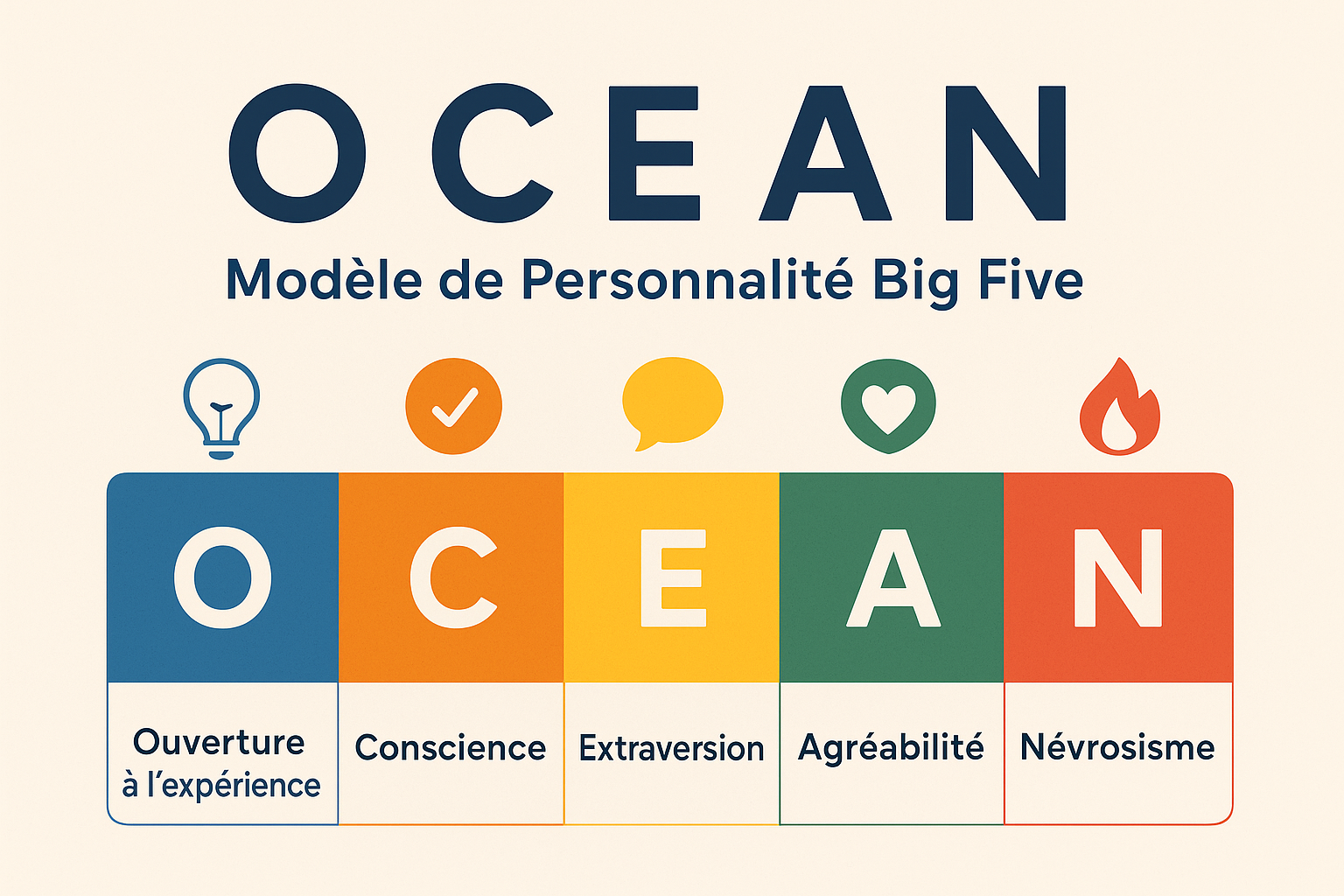
Le Modèle OCEAN (Big Five) : Un Outil Clé pour Mieux Se Connaître
Le modèle OCEAN, également appelé Big Five, est aujourd’hui l’un des outils les plus reconnus dans le domaine de la






